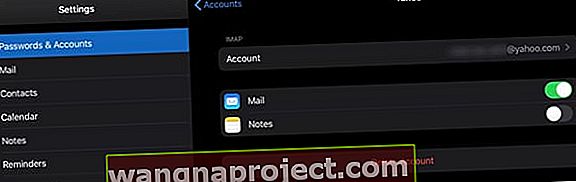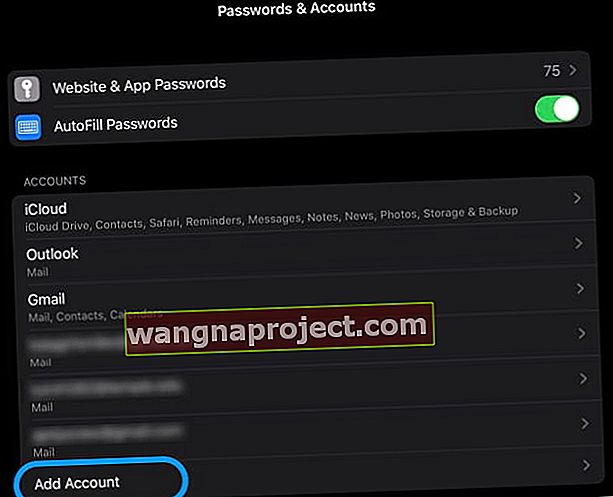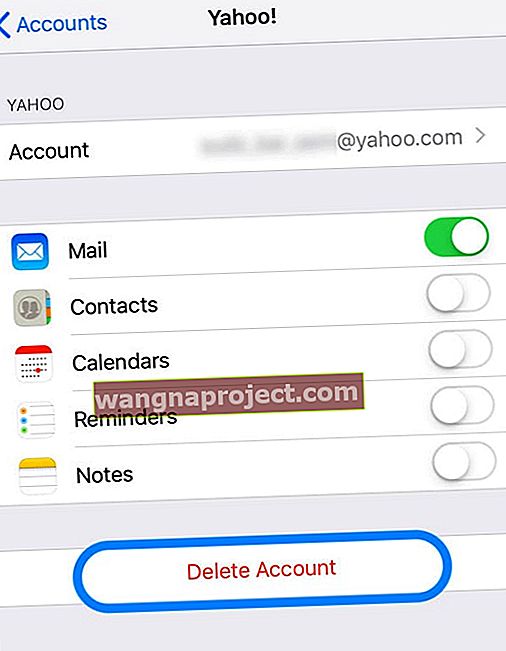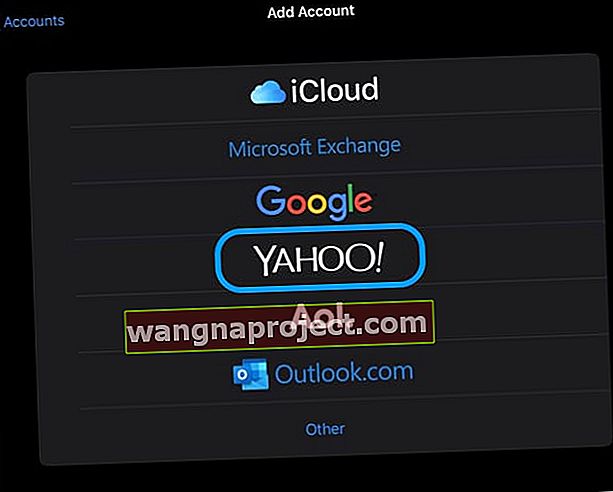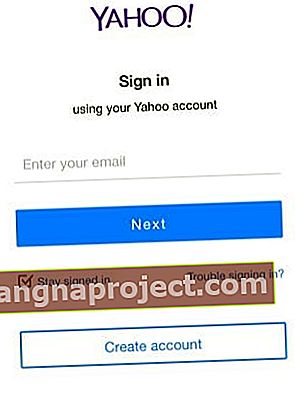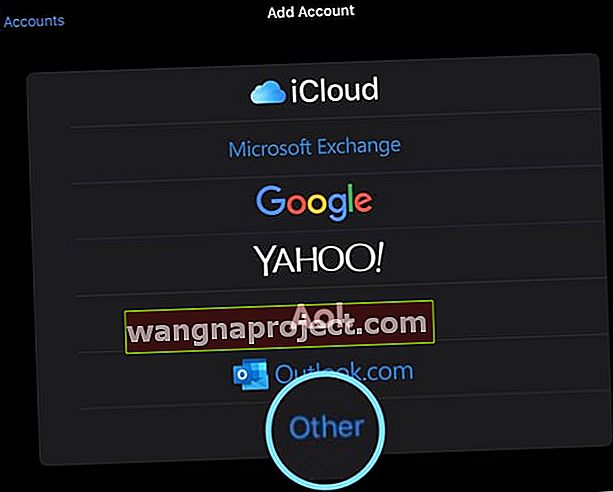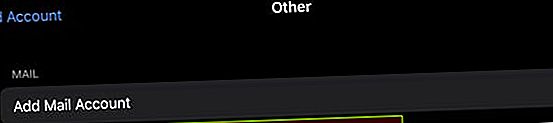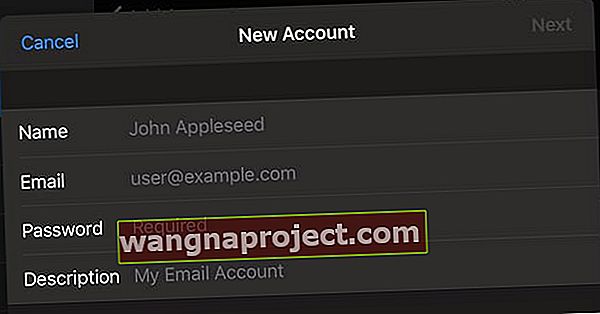נתקלת בבעיות בהתחברות או בהתחברות לחשבון הדוא"ל שלך ב- Yahoo? רואים הודעות קופצות ב- iPhone או ב- iPad ש- iOS "לא יכול לקבל דואר" או "החיבור לשרת נכשל?" לא מצליחים לקבל או לקרוא מיילים, למחוק חשבונות או להוסיף חשבונות באמצעות אפליקציית הדואר או אפליקציית Yahoo? 
ראינו בעיות רבות הקשורות לדוא"ל לאורך השנים ב- iPhone.
רובם מתקנים בקלות על ידי מחיקת החשבון והתקנתו מחדש. אך חלק מגיליונות הדואר האחרונים של Yahoo הם לגמרי מחוץ לתחום השמאלי.
מה שיותר מוזר הוא שחלק מהבעיות הללו נראות רק כמשפיעות על קומץ משתמשי הטלפון מסדרת X של ה- iPhone.
אם אתה רואה שהדואר שלך ב- Yahoo לא מתעדכן בסדרת ה- iPhone X שלך, אתה לא לבד; יש הרבה אנשים המדווחים על נושאים דומים בפורום התמיכה הטכנית של yahoo.
לאחר שדיברנו ארוכות על תמיכת Yahoo, סוף סוף מצאנו כמה טיפים שעובדים, כולל הסרת התקנת אפליקציית הדואר של Yahoo ב- iPhone X / XS / XR שלך.
בדוק אם יש עדכון ל- iOS
- עבור אל הגדרות> כללי> עדכון תוכנה

- אם זמין עדכון, תחילה גבה ואז עדכן
האם שרתי הדואר של Yahoo למטה?
לפני שתתחיל בתהליך לפתרון בעיות ממושך, מומלץ להעיף מבט ולראות אם יאהו חווה כרגע בעיות שירות.
מחק את חשבון הדואר של Yahoo מה- iPhone או ה- iPad שלך וכעת אינך יכול להוסיף אותו בחזרה?
כן, ניחשת נכון - זו בדרך כלל בעיית שרתים.
אינך יכול להיכנס לדוא"ל של Yahoo שלך ואומר שהסיסמה שלך שגויה?
זוהי שגיאה נפוצה כאשר השרתים נכשלים. אז בדוק שוב את הסיסמה שלך ואם אתה בטוח שהיא נכונה, וודא שאתה בודק את מצב השרתים.
אם אתה בודק ואינך רואה דיווחים על בעיות או הפסקות באזור שלך, עבור לשלבי פתרון הבעיות המפורטים להלן.
לא מצליחים לעבור למסך הפתיחה של Yahoo Mail?
זה עוד סימן לכך שיש בעיה בשרתי יאהו או בתקשורת בין שרתי הדואר של אפל ליאהו. 
אנו ממליצים להסתכל באתרים כמו גלאי למטה ולהקליד את Yahoo Mail (עבור אתרים מסוימים, עליך להזין mail.yahoo.com) בסרגל החיפוש או להקיש על Yahoo! לוגו דואר, אם זמין.
באתרים כמו גלאי למטה, אתה יכול לראות בעיות שדווחו על ידי משתמשים במהלך 24 השעות האחרונות. 
יש גם מפת הפסקת חי שתספק לך תמונת מצב מהירה של הבעיות ברחבי העולם.
נסה את אפליקציית Yahoo Mail עבור iOS או את גרסת האינטרנט
לעתים קרובות, הבעיה היא בתקשורת בין שרתי יאהו לשרתי הדואר של אפל.
אז נסה להיכנס דרך אפליקציית Yahoo Mail או דפדפן אינטרנט לבחירתך (כגון Safari, Chrome או Firefox) ב- Mac, PC, iPhone או iPad שלך.
ודא שחשבון Yahoo שלך עובד מחוץ לאפליקציית הדואר
- פתח דפדפן אינטרנט באמצעות מחשב
- היכנס ל- Yahoo
- חבר דוא"ל חדש והקלד את כתובת הדואר האלקטרוני שלך ב- Yahoo בשדה To
- שלח את המייל
- בדוק אם דוא"ל זה לעצמך הגיע (יתכן שתצטרך לחכות 5 דקות בערך)
- אם אתה מקבל את הדוא"ל לעצמך, חשבון Yahoo שלך עובד (וכתוצאה מכך צמצמנו את הבעיה ל- iPhone שלך)
שנה את הגדרות האבטחה שלך ב- Yahoo Mail
- הדבר הבא שיש להתמודד עם בעיה זו הוא לשנות הגדרה בפרופיל הדואר שלך ב- Yahoo על ידי כניסה ל- yahoo.com באמצעות דפדפן אינטרנט (לא אפליקציה)
- לאחר שנכנסת לדואר Yahoo באמצעות הדפדפן שלך, הקש על הגדרות האבטחה של החשבון
- כאן הפעל את האפשרות אפשר יישומים המשתמשים בכניסה פחות מאובטחת
כעת, לאחר שעדכנת את ההגדרה בצד יאהו של הדברים, עליך לבצע את השינויים הבאים ב- iPhone שלך כדי שהדברים יעבדו.
מחק והוסף את חשבונך בחזרה
אם שום דבר אחר לא עבד, התרופה הטובה ביותר היא למחוק את חשבון Yahoo שלך מאפליקציית Mail ו- iPhone ואז להוסיף אותו חזרה.
אם אתה חושש לאבד דוא"ל כלשהו, יש חדשות טובות! הדוא"ל של Yahoo שלך מאוחסן תמיד בשרתי Yahoo, כך שכאשר אתה מוחק את החשבון מ- iPhone שלך, אתה לא מוחק שום דוא"ל.
קל למחוק ואז להוסיף את חשבון Yahoo שלך בחזרה באמצעות הגדרות> סיסמאות וחשבונות
- הקש על שם חשבון Yahoo שלך
- בחר מחק חשבון
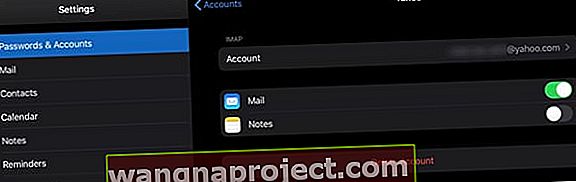
- אשר את ההסרה
- הפעל מחדש את המכשיר
- חזור להגדרות> סיסמאות וחשבונות
- בחר הוסף חשבון
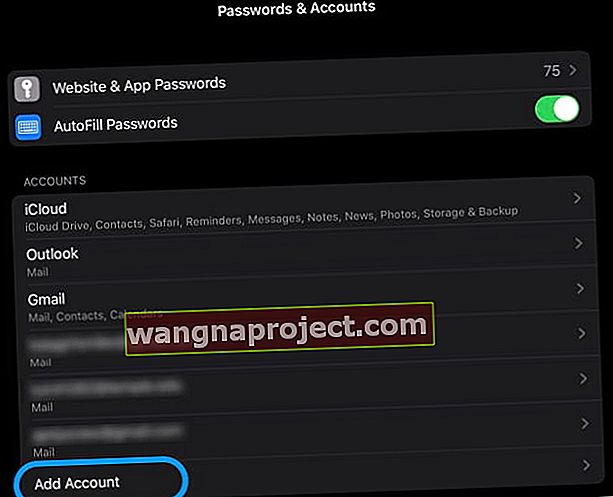
- בחר Yahoo מהרשימה
- עקוב אחר ההוראות שעל המסך כדי להוסיף את חשבונך בחזרה ל- iPhone שלך
Yahoo Mail עדיין לא מתעדכן באייפון?
1. סגור את דואר Apple ב- iPhone שלך אם הוא פתוח
- באייפון או באייפד ללא לחצן בית ממסך הבית, החלק למעלה מלמטה המסך והשהה מעט באמצע המסך
- ב- iDevice עם כפתור בית, לחץ פעמיים על כפתור הבית והחלק ימינה או שמאלה כדי למצוא את האפליקציה שברצונך לסגור
- החלק ימינה או שמאלה כדי לאתר את אפליקציית הדואר שברצונך לסגור
- החלק למעלה בתצוגה המקדימה של אפליקציית הדואר כדי לסגור אותה

2. מחק את החשבון
- ב- iPhone שלך, הקש על הגדרות> סיסמאות וחשבונות
- הקש על חשבון הדואר שלך ב- Yahoo
- בחר מחק חשבון בגופן אדום ואשר
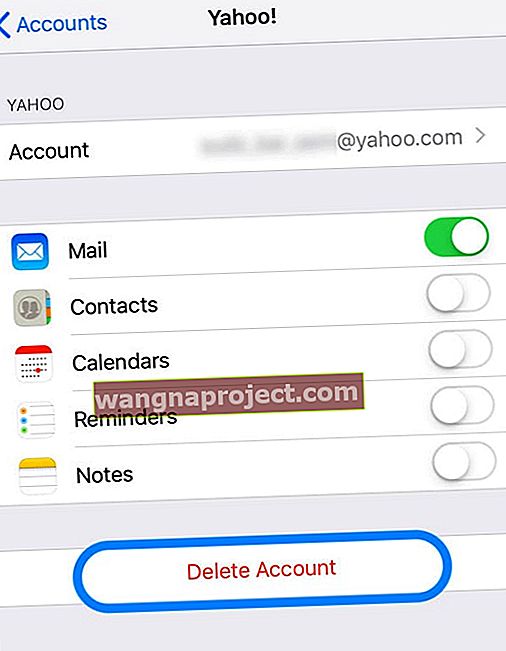
- זה מסיר את חשבון ה- yahoo הקיים מה- iPhone שלך, אך עדיין יש לך גישה לכל הדוא"ל שלך בשרת yahoo
3. הפעל מחדש את האייפון שלך
- באייפד ללא לחצן בית ו- iPhone X ואילך: לחץ והחזק את לחצן הצד / למעלה / הפעלה ולחצן עוצמת הקול עד להופעת המחוון

- ב- iPad או ב- iPhone עם כפתור בית ו- iPod Touch: לחץ והחזק את לחצן Side / Top / Power עד להופעת המחוון
- גרור את המחוון כדי לכבות את המכשיר ולאחר שהמכשיר נכבה, לחץ והחזק את לחצן Side / Top / Power שוב עד שתראה את לוגו Apple.
- ב- iOS 11 ומעלה, הפעל מחדש באמצעות הגדרות> כללי> כיבוי

4. הוסף מחדש את חשבון הדוא"ל
- חזור להגדרות> סיסמאות וחשבונות ובחר הוסף חשבון
- בחר באפשרות Yahoo
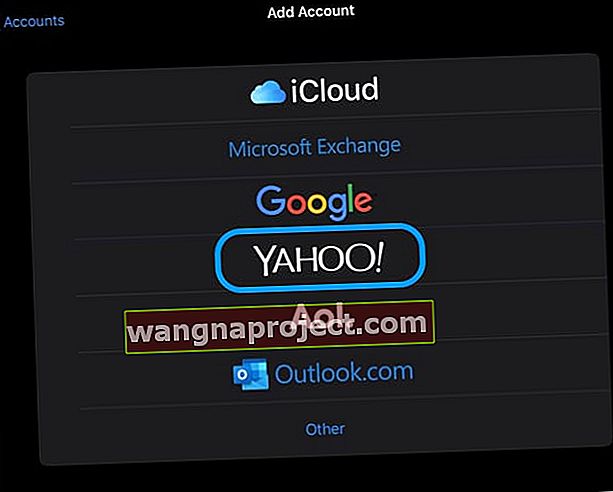
- היכנס באמצעות שם המשתמש והסיסמה שלך ב- Yahoo
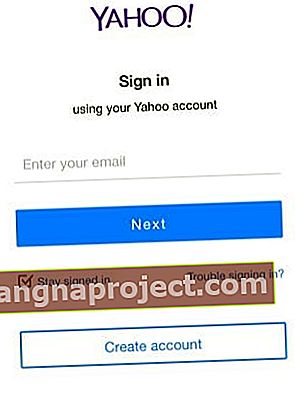
אם אינך יכול להוסיף את חשבון Yahoo שלך, נסה להוסיף אותו באופן ידני
- עבור אל הגדרות> סיסמאות וחשבונות , ואז הקש על הוסף חשבון
- בחר באפשרות אחר
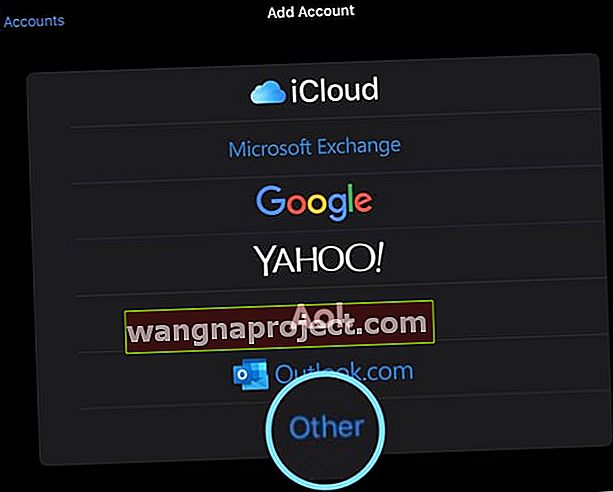
- הקש על הוסף חשבון דואר
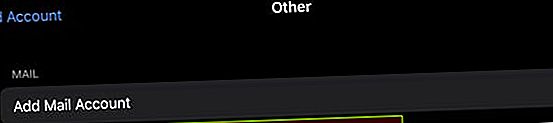
- הזן את שמך, דוא"ל, סיסמה ותיאור קצר
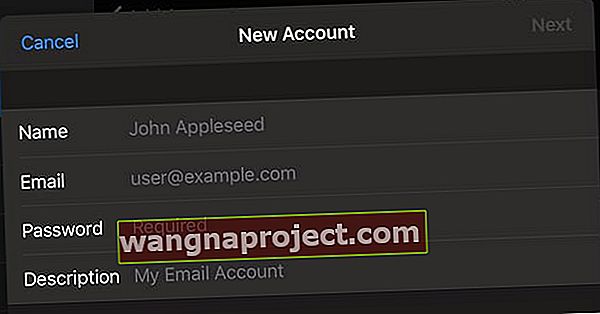
- הקש על הבא
- iOS מחפש את פרטי החשבון שלך כדי לאשר מידע
אם iOS אינו יכול לאשר את חשבון Yahoo שלך, בחר IMAP
בשלב זה, עליך להזין ידנית את המידע עבור שרת הדואר הנכנס ושרת הדואר היוצא של חשבון Yahoo שלך.
תוכל להשתמש במידע שלמטה או להשתמש בכלי לחיפוש הגדרות חשבון הדוא"ל של אפל כדי לקבל את ההגדרות. הכלי של אפל מאמת את הגדרות הדוא"ל שלך לאחר שתזין כתובת דוא"ל בסרגל החיפוש.
הקלד את כל המידע באופן ידני, גם אם הוא מופיע כאופציונלי!

הגדרות שרת הדואר הנכנס (IMAP) של יאהו
- HostName - imap.mail.yahoo.com
- שם המשתמש הוא כתובת הדוא"ל המלאה שלך
- הזן את סיסמת חשבונך
תלוי בגרסת iOS שלך, ייתכן שיהיה עליך להזין את הדברים הבאים:
- נמל - 993
- דורש SSL - כן
הגדרות שרת הדואר היוצא של Yahoo (SMTP)
- HostName - smtp.mail.yahoo.com
- שם המשתמש הוא כתובת הדוא"ל המלאה שלך - הקלד את זה, גם אם כתוב שהוא אופציונלי
- הזן את סיסמת חשבונך
תלוי בגרסת iOS שלך, ייתכן שיהיה עליך להזין את הדברים הבאים:
- נמל - 465 או 587
- דורש SSL - כן
- דורש אימות - כן
לאחר שתזין את כל פרטי חשבון Yahoo ופרטי השרת שלך:
- בחר הבא
- iOS מאמת את פרטי החשבון
- אם אושר, הקש על שמור כדי להשלים את ההגדרה
- אם לא אושר, iOS מבקש ממך לערוך ולתקן את הערכים שלך
לבסוף, חזור לאפליקציית הדואר ובדוק אם הודעות הדוא"ל שלך מ- Yahoo עוברות או מתעדכנות.
החלף את הגדרות האחזור של חשבון הדוא"ל שלך
חלק מהמשתמשים מדווחים שהעדכונים עובדים זמן מה ואז מושהים פתאום. אם אתה נתקל בבעיה זו, אתה יכול לנסות להחליף את הגדרות האחזור ידניות.
- על חשבונות וסיסמאות מסך
- הקש על אחזור נתונים חדשים ותחת FETCH הגדר אותם באופן ידני
לאחר שעשית זאת, כאשר אתה נמצא בחשבון הדואר, גלול למטה על המסך מלמעלה של ה- iPhone, והוא אמור לעדכן את תיבת הדואר שלך בדוא"ל העדכני ביותר.
לעטוף
זה ללא ספק הפיתרון הטוב ביותר אך הוא דרך לעקיפת הבעיה. אנו מקווים שיאהו ואפל יעבדו יחד בכדי לתקן את הבעיה מכיוון שרבים מאיתנו משתמשים בדואר של יאהו במכשירי האייפון שלנו. הנופש הנוסף הוא להשתמש באפליקציית הדואר של Yahoo באייפון שלך עד לסדר הבעיה.
אם מצאת דרך טובה יותר להתמודד עם בעיה זו, אנא יידע אותנו בתגובות למטה. מקווה שהפתרון שלב אחר שלב כאן עזר לך.
טיפים לקוראים 
- בדוק שאתה לא תמיד עותק מוסתר בעצמך בדוא"ל שלך באופן אוטומטי. עבור אל הגדרות> דואר וגלול מטה לחלק ההלחנה . השבת את התכונה תמיד עותק מוסתר